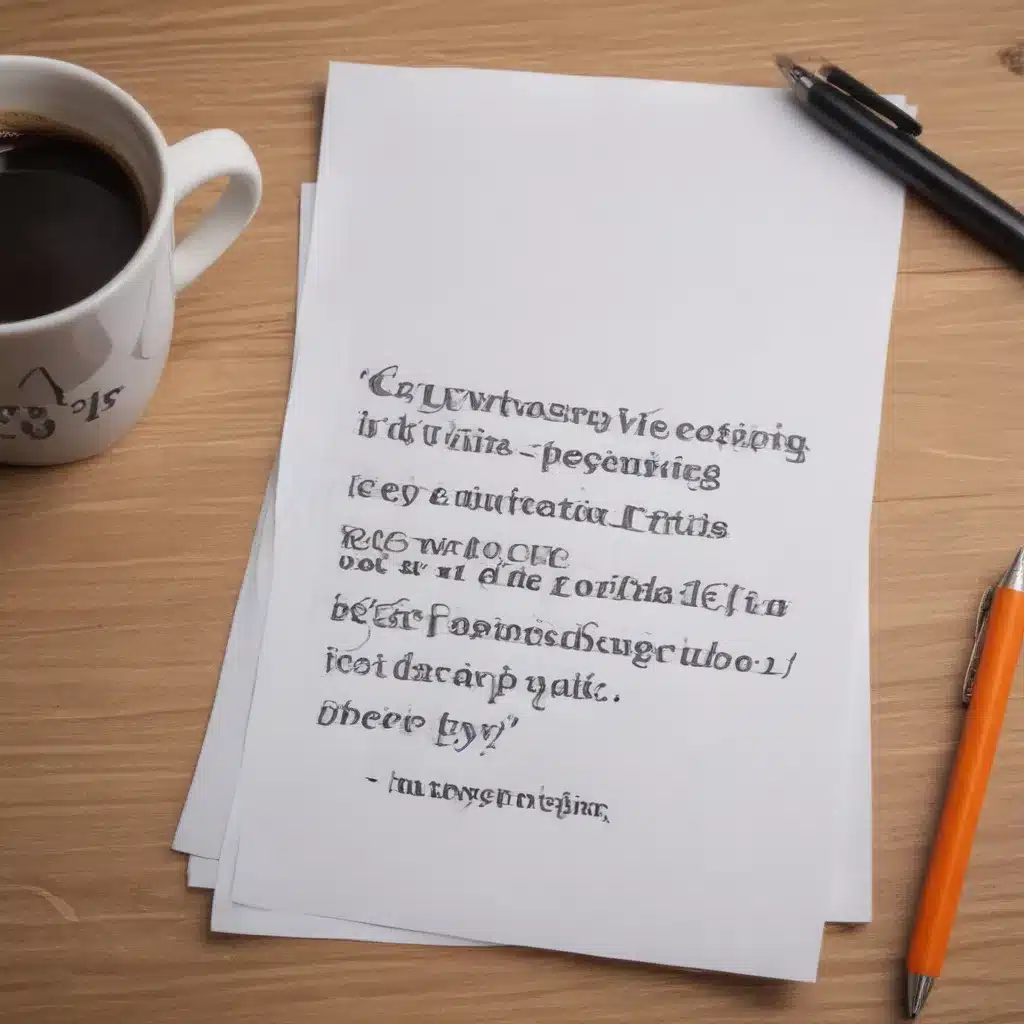Zastanawiasz się, jak nadać swojej twórczości kinowy szlif? Chciałbyś zaimponować znajomym rozmachem swoich produkcji? A może po prostu chcesz rozwinąć swoje umiejętności w Adobe Premiere Pro? Świetnie, bo przygotowałem dla Ciebie kompleksowy przewodnik, który wprowadzi Cię w tajniki tworzenia niezwykłych animacji i oszałamiających efektów!
Pierwsze kroki z animacją w Premiere Pro
Zacznijmy od samego początku. Jeśli dopiero stawiasz pierwsze kroki w świecie montażu wideo, Premiere Pro może wydawać Ci się nieco przytłaczające. Ale nie martw się! Krok po kroku pokażę Ci, jak poruszać się po tym oprogramowaniu niczym wytrawny reżyser.
Pierwszą rzeczą, którą musisz zrozumieć, są warstwy. W Premiere Pro każdy klip wideo, obraz czy efekt jest umieszczany na osobnej warstwie. Możesz układać te warstwy w dowolnej kolejności, nakładać je na siebie i tworzyć całe sceny. To właśnie tutaj zaczynają się prawdziwe możliwości animacji!
Wyobraź sobie, że masz wideo przedstawiające krajobraz. Chcesz, aby w tle pojawiały się latające ptaki. Co zrobisz? Najpierw stworzysz nową warstwę ponad klicem z krajobrazem, a następnie umieścisz na niej animację latających ptaków. Dzięki temu uzyskasz efekt, jakby ptaki naprawdę unosiły się nad sceną.
Oczywiście to tylko prosty przykład. W Premiere Pro możesz stworzyć o wiele bardziej skomplikowane animacje, na przykład poruszające się napisy, wpadające elementy graficzne czy dynamiczne przejścia między scenami. Wszystko zależy tylko od Twojej kreatywności!
Podstawowe techniki animacji w Premiere Pro
Teraz, kiedy już rozumiesz koncepcję warstw, czas przejść do konkretnych technik animacji. Oto kilka z nich:
Keyframe’y
Keyframe’y to prawdziwe serce animacji w Premiere Pro. To właśnie za ich pomocą możesz zaprogramować ruch, skalowanie, obrót i wiele innych właściwości obiektów na Twojej scenie. Wystarczy, że umieścisz klucze w odpowiednich miejscach na osi czasu, a Premiere automatycznie wypełni ruch pomiędzy nimi.
Wyobraź sobie, że chcesz, aby Twój logo powoli unosiło się w górę i powiększało się przez 5 sekund. Ustawisz początkowy keyframe z logo w dolnej części ekranu i małym rozmiarze, a następny w górnej części ekranu i większym rozmiarze. Premiere Pro zadba o płynne przejście pomiędzy tymi dwoma punktami.
Efekty predefiniowane
Premiere Pro oferuje także ogromną bibliotekę predefiniowanych efektów animacyjnych, które możesz łatwo zastosować na swoich klipach. Znajdziesz tu wszystko – od prostych ruchów kamery po złożone transformacje 3D. To świetne rozwiązanie, gdy chcesz szybko uzyskać profesjonalny wygląd, bez konieczności ręcznego keyframowania.
Wystarczy, że przejrzysz dostępne efekty, wybierzesz ten, który Ci odpowiada, i po prostu przeciągniesz go na swój klip. Możesz także dostosować parametry efektu, aby dopasować go do swoich potrzeb.
Maski
Maski to niezwykle potężne narzędzie animacji w Premiere Pro. Pozwalają one wyodrębnić określone obszary klipu i animować je niezależnie od reszty sceny. Możesz na przykład sprawić, że tylko twarz bohatera będzie się poruszać, podczas gdy reszta kadru pozostanie nieruchoma.
Tworzenie masek może wymagać trochę wprawy, ale gdy już je opanujesz, otworzą się przed Tobą całkiem nowe możliwości animacji. Możesz na przykład sprawić, że tekst będzie wjeżdżał na ekran zza budynku albo że postać będzie wyłaniać się zza rośliny.
Tworzenie efektów specjalnych w Premiere Pro
Animacje to jednak nie wszystko! Premiere Pro pozwala również tworzyć różnorodne efekty specjalne, które możesz wykorzystać w swoich projektach. Oto kilka przykładów:
Chroma key (zielone tło)
Chroma key to technika, dzięki której możesz usunąć jednolite tło (najczęściej zielone lub niebieskie) z klipu i zastąpić je innym obrazem lub animacją. To świetne narzędzie do tworzenia efektów green screen, na przykład umieszczania postaci na fantazyjnych, cyfrowych tłach.
Wystarczy, że nagrasz scenę na jednolitym tle, a następnie użyjesz narzędzia chroma key w Premiere Pro, aby je wyciąć. Możesz następnie dodać dowolne tło, które Ci się podoba – od nowoczesnych miast po kosmiczne pejzaże.
Ślady ruchu
Ślady ruchu to efekt, który pozostawia za poruszającym się obiektem wizualną „smugę”, nadając scenie dynamiczny i energiczny wygląd. To doskonałe narzędzie do podkreślenia szybkiego ruchu, na przykład przy nagrywaniu sportów ekstremalnych czy samochodów.
Aby uzyskać ten efekt, wystarczy, że nałożysz na swój klip odpowiedni preset śladu ruchu dostępny w Premiere Pro. Następnie możesz dostosować parametry, takie jak długość smugi czy jej rozmycie, aby dopasować efekt do swoich potrzeb.
Symulacja fizyki
Premiere Pro oferuje również narzędzia do symulacji realnych zjawisk fizycznych, takich jak grawitacja, zderzenia czy odbicia. Możesz na przykład sprawić, że logo Twojej firmy będzie odbijać się od ścian niczym piłeczka, albo że spadający element graficzny będzie wyglądał realistycznie.
Wykorzystanie tych efektów fizycznych nadaje filmom profesjonalny, kinowy charakter. Dzięki nim Twoje produkcje będą wyróżniać się na tle innych i zapewnią widzom niezapomniane wrażenia.
Zaawansowane techniki animacji w Premiere Pro
Choć poznane dotąd metody animacji i efektów specjalnych są już całkiem zaawansowane, to Premiere Pro kryje w sobie jeszcze więcej niespodzianek. Oto kilka technik, które możesz poznać, aby jeszcze bardziej rozwinąć swoje umiejętności:
Animacja 3D
Premiere Pro oferuje solidne narzędzia do animacji w trójwymiarowej przestrzeni. Możesz na przykład umieścić swój klip w wirtualnym 3D i animować jego obrót, skalowanie czy przemieszczanie. To daje nieograniczone możliwości tworzenia złożonych, przestrzennych scen.
Animacja 3D może wymagać trochę więcej czasu i wysiłku, ale efekty potrafią być naprawdę imponujące. Wyobraź sobie logo Twojej firmy, które wiruje w powietrzu niczym hologram – to właśnie możliwe dzięki tej technice!
Wyrównywanie ruchu
Czasem zdarza się, że nagrany klip jest niestabilny lub posiada nierówny ruch kamery. Premiere Pro oferuje zaawansowane narzędzia do wyrównywania i stabilizacji takich materiałów, nadając im gładki, kinowy wygląd.
Dzięki tej funkcji możesz np. sprawić, że poruszająca się kamera będzie wyglądać, jakby była ustawiona na statywie. To doskonałe rozwiązanie, gdy chcesz nadać swojej produkcji profesjonalny charakter, mimo że nagrywałeś ją w niesprzyjających warunkach.
Śledzenie ruchu
Śledzenie ruchu to jeszcze bardziej zaawansowana technika, która pozwala automatycznie dopasować grafiki czy teksty do poruszających się obiektów w klipie. Możesz na przykład sprawić, aby logo podążało za twarzą bohatera albo aby napisy były zawsze skierowane w stronę kamery.
Dzięki tej funkcji możesz tworzyć niezwykle dynamiczne i angażujące sceny, w których elementy graficzne płynnie współgrają z akcją. To świetne narzędzie do profesjonalnych produkcji, takich jak teledyski czy reklamy.
Podsumowanie
Jak widzisz, możliwości animacji i efektów specjalnych w Premiere Pro są naprawdę imponujące. Od prostych keyframe’ów po zaawansowane symulacje fizyki – ten potężny program daje Ci nieograniczoną swobodę w kreowaniu swojej wizji.
Zachęcam Cię, abyś zanurzył się w tę fascynującą dziedzinę i zaczął eksperymentować. Nie bój się popełniać błędów – to najlepsza droga do opanowania tych umiejętności. A jeśli potrzebujesz pomocy lub inspiracji, zawsze możesz skontaktować się z naszym zespołem specjalistów od tworzenia zaawansowanych animacji.
Powodzenia i do dzieła! Czekam niecierpliwie, aby zobaczyć, jakie niesamowite efekty uda Ci się stworzyć.